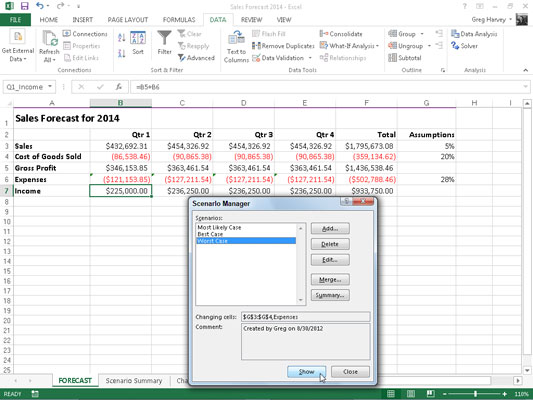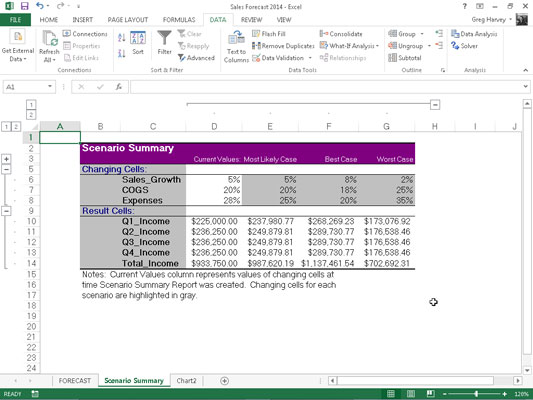, excel - 2013 og’ s scenario manager - option på hvad, hvis analyse knap ’ s ud menu på data, tab af båndet, gør dig i stand til at skabe og redde forskellige sæt input - værdier, der producerer forskellige beregnede resultater, der hedder scenarier.fordi disse scenarier er reddet, som en del af arbejdsbog, du kan bruge deres værdier til at spille det, hvis blot ved at åbne det scenario, manager og excel vise scenario i kladde. efter oprettelsen af forskellige scenarier for et regneark, du kan også skabe en sammenfattende rapport, der viser excel både input - værdier, der anvendes i hvert scenarie, samt de resultater, de producerer, i din formel, hvordan til at oprette de forskellige scenarier i excel - 2013, er nøglen til at skabe forskellige scenarier for et bord er at identificere de forskellige celler i data, hvis værdier kan variere i hvert scenarie.du så vælge disse celler (kendt som ændrede celler) i den arbejdsplan, før du åbner scenario manager dialog rubrik ved at klikke data og rarr. hvad hvis analyse og rarr; scenario manager på båndet, eller ved at presse alt + aws. nedenfor, kan du se den salgsprognoserne 2014 tabel efter udvælgelsen af de tre nye celler i arbejdsplan —, h3, der hedder sales_growth, h4, der hedder tandhjul (omkostninger til varer, der sælges) og h6 ved navn udgifter og—. og så åbner de scenario manager dialog rubrik (alat + aws). lad ’ s skabe tre scenarier med følgende sæt af værdier for de tre nye celler:,,,, mest sandsynlige tilfælde, hvor sales_growth procentdel er 5%, kun er 20%, og udgifterne er 28%,,,,, i bedste fald, hvor sales_growth procentdel er 8%, tandhjul, er 18%.og udgifter er på 20%,,,,,, det værste tilfælde, hvor sales_growth procentdel er 2%, kun er på 25%, og udgifterne er 35%, og at skabe det første scenario, klik den tilføje knap i scenariet manager dialog kasse til at åbne tilføje scenario dialog kasse ind, højst sandsynligt tilfælde i scenario navn box, og så klik, okay.(husk, at de tre celler, der indgik i kladde, h3, h4 og h6, allerede er opført i den ændrede celler tekstboks af denne dialog kasse.), excel - så viser det scenario, hvor du acceptere værdier dialog rubrik følgende værdier, der allerede er opført i hver af de tre tekst kasser (fra salgsprognoserne 2014 tabel), sales_growth, tandhjul, og udgifter, før du dens tilføje knap:,,,, 0, 05, i sales_growth tekstboks,,,,,, 0,2, tandhjul tekstboks,,,,,, 0,28 i udgifter, tekstboks,,, altid placere forskellige navne til din nye celler, før du begynder at de forskellige scenarier, der bruger dem.på den måde, excel altid viser celler og’ forskellige navne i stedet for deres adresser i scenariet værdier dialog kasse. efter at trykke på knappen redisplays tilføje, excel add scenario dialog rubrik, hvor du træder, i bedste fald i scenariet navn kasse og følgende værdier i scenariet værdier dialog rubrik:,,,, 0, 08 i sales_growth tekstboks,,,,,,,,, i hjørnerne tekstboks,,,,,,, 20 i udgifter, tekstboks,,, efter at gennemføre disse ændringer, og de lægger knap igen.det åbner tilføje scenario, hvor du træder dialogen kasse, i værste fald, som den scenario navn og følgende scenario værdier:,,,,,,, 02, i sales_growth tekstboks,,,,,, 0, 25, i hjørnerne tekstboks,,,,,,, 35, i de udgifter, tekstboks,,, - dette er den sidste scenario, som de vil tilføje, så klik ok knap i stedet for at tilføje.gør det, åbner det scenario, manager dialog kasse igen, denne gang med navnene på alle tre scenarier og— mest sandsynlige tilfælde, i bedste fald, og i værste fald — i sin scenarier liste kasse., at udmærke sig stik den ændrede værdier henføres til nogen af disse tre scenarier i salgsprognoserne 2014 tabel og klik, scenariet navn i denne liste, rubrik efterfulgt af vise knap. efter tilføjelse af forskellige scenarier for et bord i din regneark, lad ’ glemmer at redde arbejdsbog efter afslutningen af det scenario, manager dialog kasse.den måde, du og’ får adgang til de forskellige scenarier, hver gang du åbne arbejdsbog i excel - blot ved at åbne det scenario, manager, valg af scenario navn, og at de vise knap., og hvordan de vil producere et excel - 2013 sammenfattende rapport, efter at deres scenarier på et bord i et regneark, du kan har excel - udarbejde en sammenfattende rapport.denne betænkning viser den ændrede og deraf følgende værdier, ikke kun for alle de scenarier, du og’ har defineret, men også de nuværende værdier, som er opført i den ændrede celler i kladde tabel i en betænkning, at udarbejde en sammenfattende rapport, åben det scenario, manager dialog rubrik (data og rarr og hvad hvis analyse og rarr; scenario leder eller alat + aws) og derefter klikker resuméet knap til at åbne det scenario, resumé dialog kasse. denne dialog - kassen giver dig et valg mellem at skabe en (statisk) scenario resumé (forvalgt værdi) og (dynamisk) scenario pivottable betænkning.du kan også ændre antallet af celler i den tabel, der er medregnet i resultatet celler afdeling af den sammenfattende rapport, ved at justere den celle rækkevidde i resultatet celler tekstboks, før du klikker godt til at generere betænkning. efter du klik - excel - skaber den sammenfattende rapport til det ændrede værdier i alle scenarier (og den nuværende arbejdsplan) sammen med de beregnede værdier i resultatet celler på en ny arbejdsplan (kaldet scenario oversigt).du kan kalde sig scenariet resumé kladde, før du redde det som en del af arbejdsbog fil.,,